Il prospettivo è estremamente popolare in tutto il mondo a causa delle sue forti funzioni. E abbiamo spesso visto Outlook OST e file PST nel nostro lavoro quotidiano, ma non dare nemmeno un pensiero alla differenza tra Outlook OST e PST. E nel post di oggi, possiamo esplorare Outlook PST e OST insieme.
In questo articolo
Parte 1. Che cosa sono i file PST di Outlook?
Che cos'è il file PST? Il file PST di Outlook è un file di dati di Outlook. Il file PST memorizza copie locali dei tuoi eventi di calendario, messaggi, dati di attività, contatti, ecc. La struttura dei file PST rende anche possibile esportare (backup) e importare i dettagli eventi del calendario, messaggi, attività, contatti, ecc, su qualsiasi dispositivo.
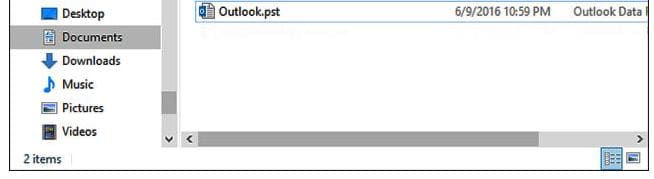
POP account memorizzare i dati utilizzando il formato PST. Il protocollo POP è un protocollo di posta elettronica più vecchio(POP3 è la versione più recente dello stesso protocollo) quando questo protocollo viene utilizzato, tutte le tue e-mail vengono scaricate sul computer localmente e potrebbero essere cancellate dal server. Questo aveva senso nei tempi più vecchi quando gli utenti avevano solo un dispositivo per accedere alle e-mail. Un sistema in cui i server di posta elettronica hanno scaricato le e-mail nel dispositivo locale e ha reso facoltativo per eliminare queste e-mail dal server finora è stato il caso. Tuttavia, nei tempi moderni, questo non avrebbe molto senso come l'utente di posta elettronica media accede alle sue e-mail da più dispositivi.
Clicca per conoscere i metodi per Errore di Timeout del server POP 0x8004210a in Outlook.
Se il client di posta elettronica(cioè l'applicazione/software utilizzato per accedere alle email dal server) utilizza POP, qualsiasi modifica apportata alle email (sul client di posta elettronica) rimane sul dispositivo e non influisce sul server. Viceversa: a meno che, ovviamente, non eseguisca la stessa azione sul server.
Caratteristiche di Outlook PST file
- PST file non sono sincronizzati con il server di posta elettronica
- È possibile accedere alle tue e-mail e agli eventi del calendario senza Wi-Fi/Data purché siano scaricati
- PST Files consentono l'uso della protezione da password sul suo contenuto
- PST è supportato da applicazioni client come Windows Messaging, Microsoft Exchange Client, e Microsoft Outlook
- PST file possono essere convertiti in altri formati e possono essere caricati ad altri fornitori di posta elettronica come Gmail
- I file PST di Outlook possono essere convertiti in formato OST
Parte 2. Che cosa sono i file OST di Outlook?
PST File Format è utilizzato per POP Account, mentre OST file formato è utilizzato per IMAP Account. Proprio come POP, IMAP (Internet Message Access Protocol) è un altro protocollo di posta elettronica popolare utilizzato dai tuoi provider di posta elettronica- che di solito è il caso con Outlook Accounts-Exchange Accounts, Microsoft 365 Accounts, ecc.
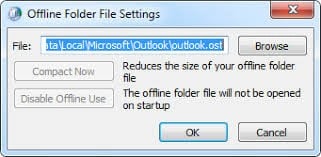
Il file OST utilizzato dagli account IMAP, memorizza copie sincronizzate delle informazioni della casella postale sul dispositivo.-A differenza del POP, qualsiasi azione che si esegue su IMAP influisce sulla copia dei file sul server. Se il client email utilizza POP, l'eliminazione di una email localmente non influirà sulla copia memorizzata sul server per impostazione predefinita, tuttavia, se il client utilizza IMAP, anche l'email cancellata localmente verrà rimossa dal server, purché si dispongono di una connessione internet attiva. Questa è l'idea di base di "Sincronizzazione?".
Il protocollo IMAP, quindi, è un protocollo più adatto per l'uso quotidiano della e-mail-almeno, non ti piacerebbe l'idea di cancellare un'e-mail dal tuo computer per vederla di nuovo sul tuo telefono, vero? Nonostante ciò, il POP(o POP3) presenta ancora alcuni vantaggi, a seconda dell'utente.
Se si funziona un account IMAP, Outlook memorizza le email in un modulo che è sincronizzato con il server- che è il file di dati OST- purché si utilizza Microsoft Outlook 2013. La versione precedente di Outlook sia utilizzato file PST sia per i protocolli IMAP e POP. In questi giorni, solo gli account POP memorizzano le e-mail offline in Personal Storage Table (PST Format) in un modo che non è sincronizzato con il server di posta elettronica.
Caratteristiche di Outlook OST file
- OST file sono sincronizzati con il server di posta elettronica
- L'esecuzione di un'azione sulle tue e-mail influisce anche sulla copia memorizzata nel server
- Puoi ancora accedere ai tuoi file(precedentemente scaricati) senza Wi-Fi/Internet Data
- È possibile creare email"inviare "senza una connessione internet in attesa quando c'è una connessione
- OST file non sono file convenzionali che possono essere protetti da password
- OST file non possono essere importati direttamente in altri servizi come Gmail a meno che non sia convertito in un formato PST.
Parte 3. Le differenze tra Outlook PST e Outlook OST
I formati PST e OST sono entrambi i formati dati di Outlook. Sono utilizzati per memorizzare i vostri elementi di Outlook (messaggi, eventi del calendario, contatti, tra le altre cose). Le versioni precedenti di Outlook(Outlook 2002, e sotto) utilizzavano un ASCII esteso con una pagina di codice per codificare sia i file di dati PST che OST. Questo formato precoce non poteva superare la dimensione massima di 2 GB quando si memorizzava i file: un tentativo di farlo potrebbe danneggiare il file e finire con un messaggio di errore. Tuttavia, da Outlook 2003, il formato di archiviazione sia OST che PST file di dati divenne una variante Unicode. Questo ha reso possibile memorizzare file in dimensioni fino a 20 GB! Beh, non era la fine di miglioramenti significativi: a partire da Outlook 2010, i file ora superano il limite di 20 GB. OST e PST formati di file potrebbero ora contenere fino a 50 GB di dati.
Vedi come riparare il errore "Non può spostare gli elementi di Outlook".
Questa impresa straordinaria(quando confrontano le dimensioni dei file PST e OST vecchi a quelli più recenti) ha portato anche alla tavola problemi più recenti con i formati OST e PST. Cioè, oltre a Outlook non essere in grado di aprire formati più vecchi, i file OST e PST sono diventati di conseguenza più fragile- facilmente danneggiati.
Vantaggi di PST su OST
- I file PST possono essere spostati sul computer locale mentre i file OST sono sincronizzati individualmente utilizzando un server.
- PST supporta caricamenti ad altri servizi di posta elettronica, ma i file OST non possono essere spostati ad altri servizi tranne che si converte.
- I file PST possono essere eseguiti in modo automatico, ma OST richiede ancora la sincronizzazione con il server.
Vantaggi di OST su PST
- OST sincronizza automaticamente, mentre PST d'altra parte, richiede che sia scaricato localmente.
- Le modifiche OST appariranno automaticamente sul server. Ma i file PST diventano un'entità separata una volta scaricato.
- Le tue email/ file possono essere utilizzate su altri dispositivi senza doverli scaricare localmente. Tuttavia, PST è diverso come si dovrà scaricare sia e-mail e file localmente prima di poter accedere a loro su altri dispositivi.
Parte 4. Come riparare i file Outlook PST/OST danneggiati?
Un problema coerente con i file elettronici è quanto facilmente possono essere mirati e danneggiati. I file PST non sono esclusi. I vostri file PST sono corrotti? Non c'è problema, hai bisogno di un utile strumento di riparazione.
Riparare Outlook PST/OST File con Repairit per Email
Repairit for e-mail è un software di riparazione di posta elettronica più professionale fornito da Wondershare. Questo è un altamente consigliato, strumento di riparazione affidabile per i file PST/OST. È un software immacolato e semplice che è adatto sia per principianti che per utenti avanzati. Se si utilizza Outlook e ottenere un file Outlook PST/OST danneggiato, Wondershare Repairit per Email sarà utile.

-
Riparare danneggiati PST & OST file in Outlook in tutti gli scenari di corruzione di posta elettronica, come crash del disco rigido & settori cattivi, attacchi di virus & tojan cavallo, corruzione di prospettiva & malfunzionamenti, procedura di spegnimento improprio, ecc.
-
Ripristina le e-mail di Outlook cancellate per un lungo tempo ed estrarre i messaggi di posta elettronica, cartelle, calendari, ecc. in pochi secondi.
-
Riparare le email danneggiate e ripristinare le email cancellate con un tasso di successo molto elevato.
-
Riparare le e-mail nei bagni senza limiti di dimensioni e supporto per anteprima di tutti loro prima di salvare.
-
Compatibile con Windows 7/8/8.1/10/11, Windows Server 2012/2016/2019 e MacOS X 10.11 ~ MacOS 12 (Monterey).
Scarica Repairit per Email e seguire i passaggi seguenti per riparare i file PST danneggiati:
Passo 1: Caricare i file Outlook PST/OST danneggiati.
Pranzo di riparazione per e-mail e fare clic su "Seleziona file" per aggiungere i file PST/OST danneggiati.

Dopo aver selezionato i file dalla posizione desiderata, quindi fare clic su"Riparare "pulsante. È possibile aggiungere una singola o batch di e-mail.

Passo 2: Riparare i file PST/OST caricati.
Repairit per Email riparerà automaticamente i file PST danneggiati in secondi. Aspetta solo qualche secondo.

Passo 3: Anteprima e salva le e-mail fisse.
Dopo il processo di riparazione finisce, Repairit ti permette di visualizzare in anteprima i dati della casella postale di Outlook restaurati. Selezionare quello che si desidera salvare, premere il pulsante "Salva" per salvare i file fissi PST/OST sul computer.
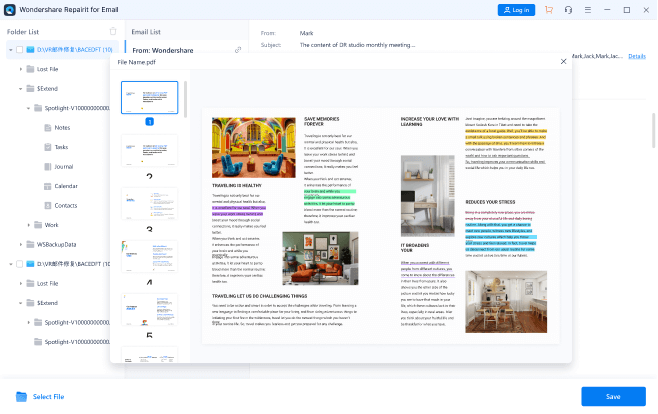
Beh, questo è tutto sulla riparazione di Outlook PST/OST file utilizzando Wondershare Repairit per Email.
Riparare file OST con SCANPST o SCANOST.EXE Tool
Dalla voce sopra, si può notare che due strumenti sono stati elencati. Sì, ma funzionano per un motivo diverso, che verrà menzionato in questa sezione. Se sei tra le persone che utilizzano Microsoft Outlook 2000, 2002 e 2003, userai lo strumento Scanost.exe per riparare i file OST, mentre lo strumento Scanpst, d'altra parte, può essere utilizzato solo da utenti con Microsoft Outlook 2007, 2010, 2013, 2016 e 2019. Anche se i passaggi per riparare il file OST sono gli stessi.
Fase 1Prima di tutto, dovrai aprire il rispettivo strumento a seconda della versione Microsoft Outlook.
Per gli utenti con Microsoft Outlook 2000, 2002, 2003, aprirai lo strumento Scnost.exe usando le istruzioni di seguito.
Outlook 2000-C: Programme Files\Common Files\System\MAPINT\scanost.exe
Outlook 2002-C: Programme Files\Common Files\System\MAPI\scanost.exe
Outlook 2003-C: Programme Files\Common Files\System\MSMAPI\scanost.exe
Per gli utenti con Microsoft Outlook 2007, 2010, 2013, 2016, 2019, aprire Scanpst utilizzando le istruzioni di seguito.
Outlook 2019-C:\Programme Files\Microsoft Office\root\Office16\
Outlook 2016-C:\Programme Files\Microsoft Office\Office16
Outlook 2013-C:\Programme Files\Microsoft Office\Office15
Outlook 2010-C:\Programme Files\Microsoft Office\Office14
Outlook 2007-C:\Programme Files (x86)\Microsoft
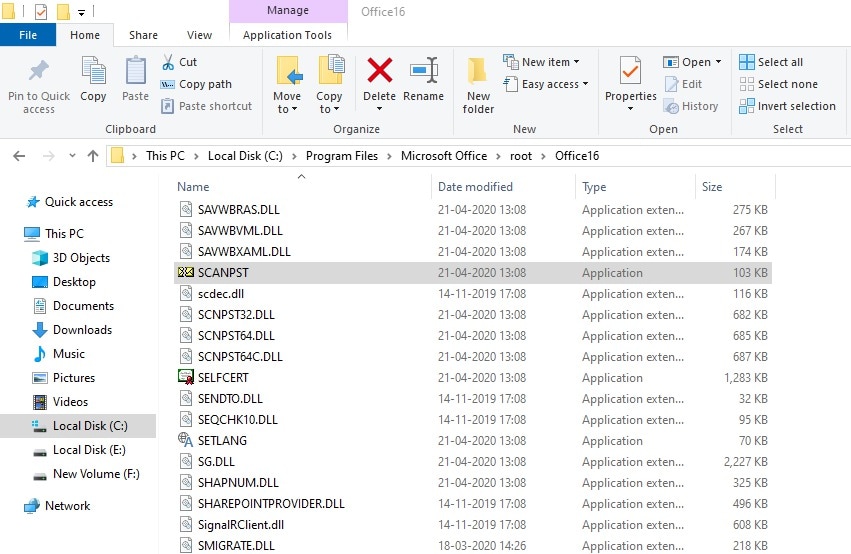
Dopo aver completato la prima fase sopra, seguire le istruzioni semplici passo per passo per riparare il file OST.
Passo 2Clicca sul pulsante Sfoglia e selezionare il file OST danneggiato che stai cercando di riparare. Quindi premere il pulsante Avvio.
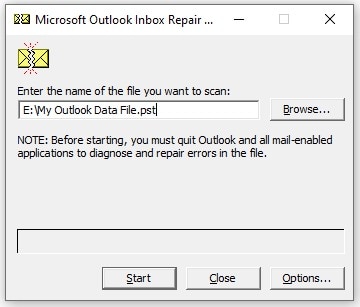
Passo 3Infine, si marcherà il casella di controllo'Fai un backup del file scansionato prima di riparare' e fare clic su Riparare per riparare il file OST danneggiato Outlook facilmente.
Conclusioni:
Non devi preoccuparti molto di OST vs PST quando si utilizza Outlook a meno che il tuo account e-mail ha raggiunto una capacità massima-in tal caso, esportare file importanti in formato PST e eliminarli dal tuo account Outlook.
Tuttavia, quando si utilizza file elettronici come PST, è necessario tenere i file in controllo per assicurarsi che non sono corrotti. Oltre a tenerli sotto controllo, avrete anche bisogno di un piano di backup, parlando di strumenti potenti come Reparit for Email se mai fossero corrotti.




